「PowerPointにExcelのデータを反映させたいけれど、毎回手作業で更新するのは面倒…」そんなお悩みをお持ちの方へ、初心者でもわかりやすく、効率的な方法をご紹介します。
このガイドでは、PowerPointとExcelを連携させることで、データの自動更新や効率的な資料作成が可能になります。
ExcelデータをPowerPointに取り込む方法
まずは、ExcelのデータをPowerPointに取り込む基本的な方法を見ていきましょう。
方法1: コピー&ペーストでのデータ移行
最も簡単で手軽な方法です。
- Excelで取り込みたいデータを選択し、コピーします。
- PowerPointを開き、貼り付けたいスライドに移動します。
- 右クリックして「貼り付け」を選択します。
この方法では、データが静的に貼り付けられるため、Excel側でデータが更新されてもPowerPointには反映されません。
方法2: グラフによる貼り付け
データを視覚的に伝えたい場合に有効です。
- Excelでグラフを作成します。
- グラフをコピーし、PowerPointに貼り付けます。
この方法では、グラフのデザインや色などをPowerPoint上で調整できますが、データの更新は手動で行う必要があります。
方法3: オブジェクト挿入によるデータのリンク
ExcelのデータをPowerPointにリンクさせることで、データの更新を自動で反映させる方法です。
- PowerPointの「挿入」タブから「オブジェクト」を選択します。
- 「ファイルから」を選び、リンクしたいExcelファイルを指定します。
- 「リンク」を選択し、「OK」をクリックします。
この方法では、Excelのデータが更新されると、PowerPointのスライドにも自動で反映されます。
PowerPointでのデータ更新方法
リンクしたデータをPowerPointで更新する方法をご紹介します。
- PowerPointで更新したいデータのオブジェクトを選択します。
- 右クリックし、「データ更新」を選択します。
- 必要な設定を選択し、「OK」をクリックします。
これにより、Excelの最新のデータがPowerPointに反映されます。
よくある質問や疑問
Q1: ExcelのデータをPowerPointにリンクする際の注意点はありますか?
はい、リンク元のExcelファイルが移動されたり名前が変更されたりすると、PowerPointとのリンクが切れてしまいます。そのため、ファイルの保存場所や名前を変更しないように注意してください。
Q2: データの自動更新がうまくいかない場合、どうすればよいですか?
まず、Excelファイルが正しく保存されているか、ネットワーク接続が正常かを確認してください。それでも問題が解決しない場合は、PowerPointを再起動するか、オブジェクトを再度リンクし直すことを検討してください。
Q3: ExcelのグラフをPowerPointに貼り付けた後、デザインを変更できますか?
はい、PowerPoint上でグラフのデザインや色、フォントなどを変更することができます。ただし、デザインの変更はPowerPoint側で行う必要があります。
今すぐ解決したい!どうしたらいい?
いま、あなたを悩ませているITの問題を解決します!
「エラーメッセージ、フリーズ、接続不良…もうイライラしない!」
あなたはこんな経験はありませんか?
✅ ExcelやWordの使い方がわからない💦
✅ 仕事の締め切り直前にパソコンがフリーズ💦
✅ 家族との大切な写真が突然見られなくなった💦
✅ オンライン会議に参加できずに焦った💦
✅ スマホの重くて重要な連絡ができなかった💦
平均的な人は、こうしたパソコンやスマホ関連の問題で年間73時間(約9日分の働く時間!)を無駄にしています。あなたの大切な時間が今この悩んでいる瞬間も失われています。
LINEでメッセージを送れば即時解決!
すでに多くの方が私の公式LINEからお悩みを解決しています。
最新のAIを使った自動応答機能を活用していますので、24時間いつでも即返信いたします。
誰でも無料で使えますので、安心して使えます。
問題は先のばしにするほど深刻化します。
小さなエラーがデータ消失や重大なシステム障害につながることも。解決できずに大切な機会を逃すリスクは、あなたが思う以上に高いのです。
あなたが今困っていて、すぐにでも解決したいのであれば下のボタンをクリックして、LINEからあなたのお困りごとを送って下さい。
ぜひ、あなたの悩みを私に解決させてください。
まとめ
PowerPointとExcelを連携させることで、データの自動更新や効率的な資料作成が可能になります。特に、ExcelのデータをPowerPointにリンクさせる方法は、データの変更が自動で反映されるため、手作業での更新の手間を省くことができます。
資料作成の効率化やデータの正確性向上を目指す方は、ぜひこれらの方法を試してみてください。
他にも疑問やお悩み事があればお気軽にLINEからお声掛けください。

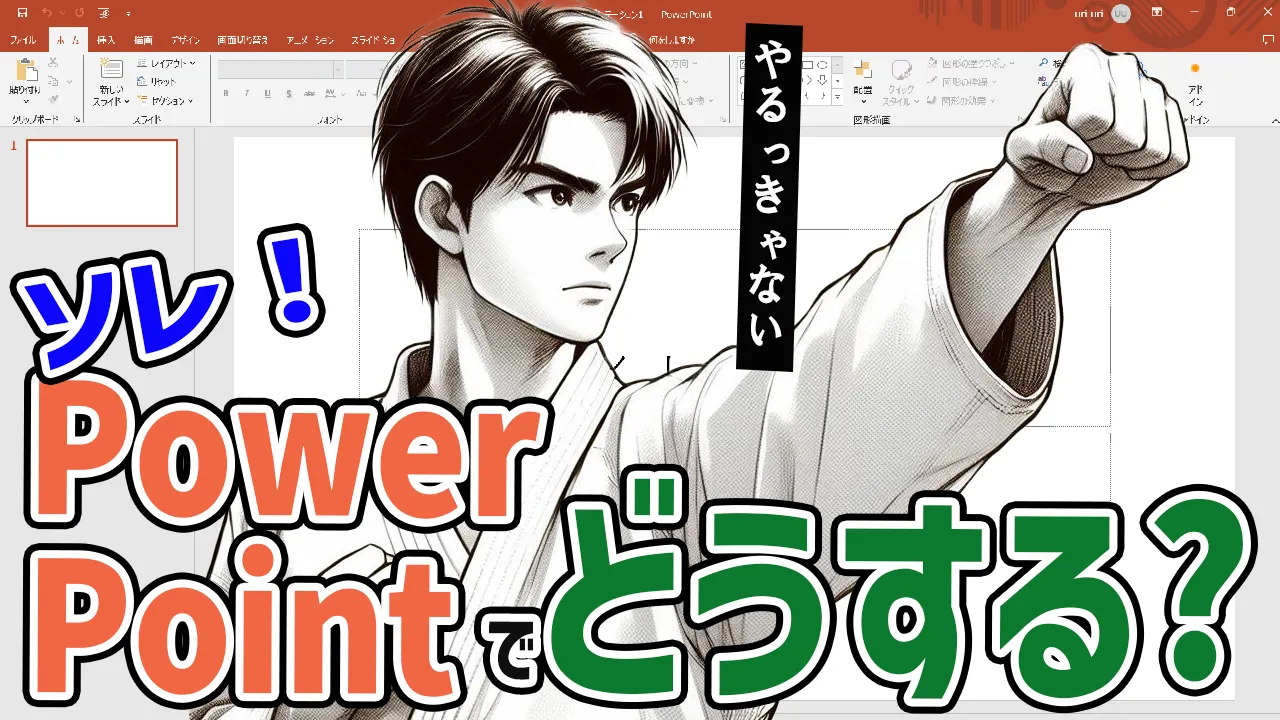




コメント